win7找不到宽带连接怎么回事?windows7找不到宽带连接的修复办法
来源:game773整合
时间:2024-01-23
小编:773游戏
电脑上网的方式有很多种,比如传统的宽带连接,无线网络,网卡等等,一般台式win7系统电脑用的是宽带连接,会在开机后进行宽带连接上网的。最近有不少用户反馈说开机后自己找不到宽带连接了,这是怎么回事呢?win7宽带连接在哪里呢?带着此疑问,接下来,我告诉大家修复windows7找不到宽带连接的问题。
推荐:最新win7免激活系统下载
解决方法如下:
1、首先在控制面板中打开网络和共享中心;

2、点击设置新的连接或网络,选择连接到Internet;
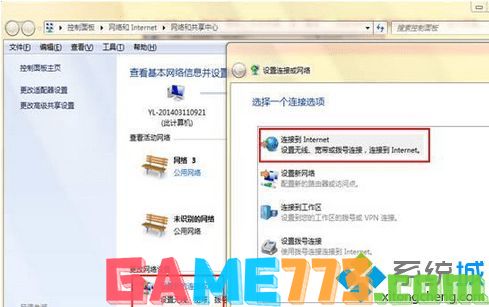
3、选择宽带PPPoE;
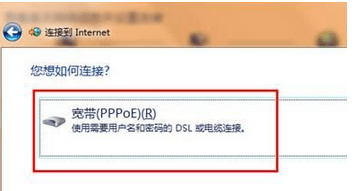
4、输入运营商提供的用户名和密码,设置连接名称为宽带连接即可。
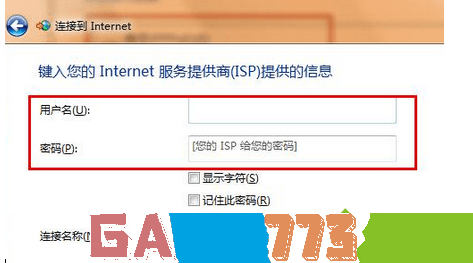
上述教程内容就是windows7找不到宽带连接的修复方法,遇到一样故障问题的小伙伴,可直接采取教程来解决问题。
上面的文章就是win7找不到宽带连接怎么回事?windows7找不到宽带连接的修复方法的全部内容了,文章的版权归原作者所有,如有侵犯您的权利,请及时联系本站删除,更多找不到宽带连接相关资讯,请关注收藏773游戏网。
下一篇:最后一页














